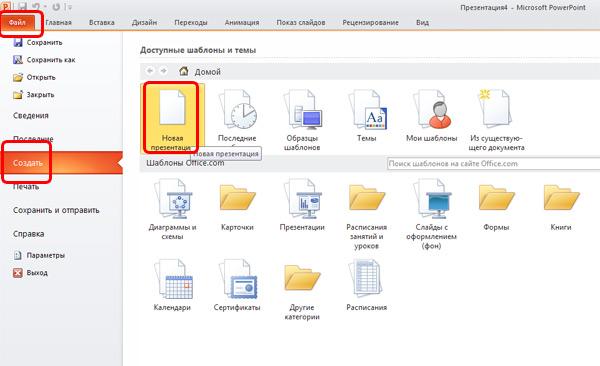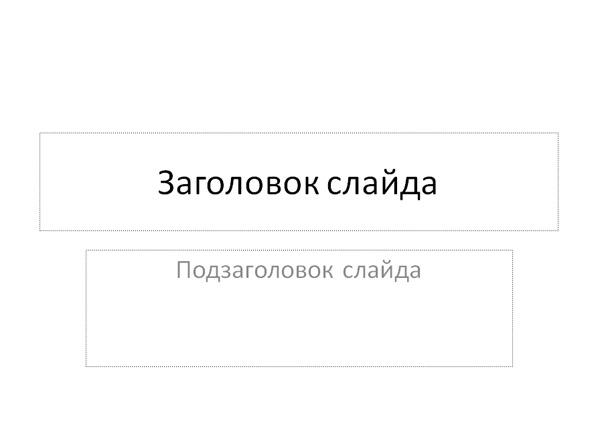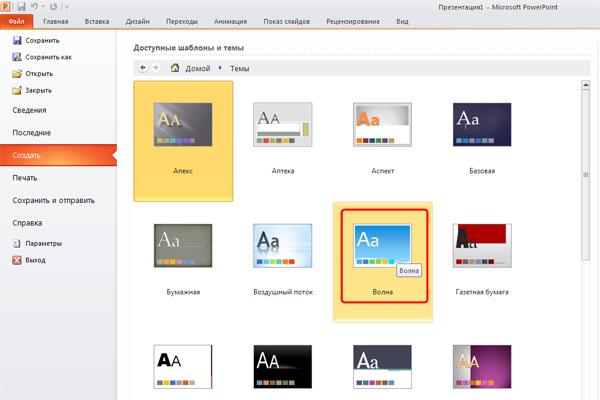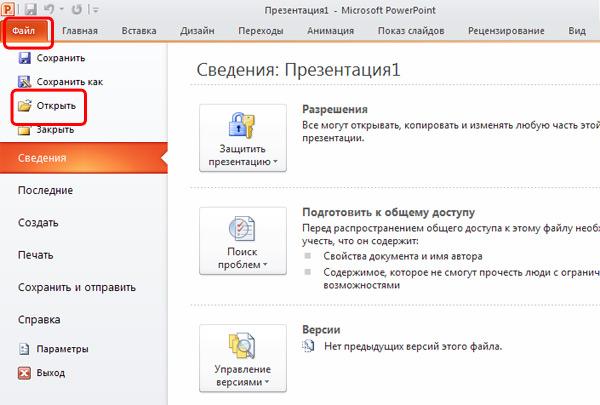В PowerPoint 2010 есть несколько способов создания новой презентации: с чистого листа, с использованием образцов шаблонов или тем презентаций, с использованием тем или с использованием существующей презентации. В данном уроке рассмотрим два самых удобных и популярных способа создания новой презентации. Также будет рассмотрено, как открываются готовые презентации и что такое режим совместимости.
Создание новой презентации
Первый способ – создание новой презентации с чистого листа. Для создания презентации щелкаем «Файл» – «Создать» – «Новая презентация» (двойной клик левой кнопкой мыши):
При этом открывается стандартный первый лист презентации без оформления:
Чтобы создать презентацию с оформлением, щелкаем «Файл» – «Создать» - «Темы» – щелкаем по нужному оформлению (двойной клик левой кнопкой мыши):
Открывается новая презентация с выбранным дизайном:
Открытие существующей презентации
Для того чтобы открыть имеющуюся на компьютере презентацию, заходим в меню «Файл» - «Открыть».
В появившемся проводнике находим нужную презентацию и дважды щелкаем по ней левой кнопкой мыши (либо щелкаем по названию презентации один раз левой кнопкой мыши, а затем по кнопке «Открыть»).
Режим совместимости
Если в PowerPoint 2010 открыть презентацию, созданную в версии PowerPoint 2003 или более ранней, то работа будет осуществляться в режиме совместимости, о чем будет информировать текст в строке заголовка:

В данном режиме все возможности PowerPoint 2010 будут ограничены функционалом той версии программы, в которой была создана презентация. После работы с презентацией, результат можно сохранить в этой же версии. Но можно и преобразовать до версии PowerPoint 2010. При этом изменения затронут рисунков, эффектов и других элементов презентации.
Для преобразования файла презентации до новой версии нужно зайти в меню «Файл» - «Сведения» - «Преобразовать»:
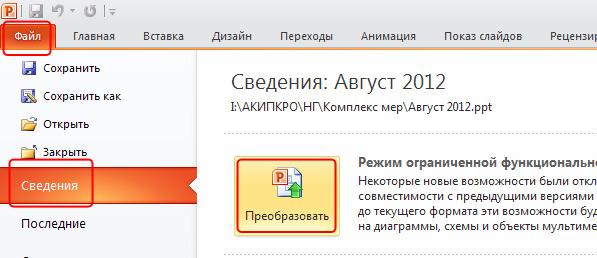
Затем в открывшемся проводнике сохранить презентацию под тем же, либо новым именем.